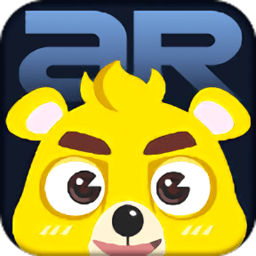局域网文件传输-小编教你局域网怎么传输文件?
来源:game773整合
作者:
时间:2024-03-26 09:04
小编:773游戏
局域网文件夹共享对于企业或团队来说是一件非常重要的事,通过计算机之间的共享直接拷贝或共享文件、多人共享一台打印机等等,那是相当方便,但那是对于技术者而言,而对于没有操作经验的用户,就不知道了,为此,小编就给大家带来了局域网传输文件的操作图文了。
在两台计算机之间进行文件传输,我们往往是使用U盘或者其他移动存储设备来进行操作,但是这样比较费时间,也会受到计算机之间距离的限制。那么为何不使用局域网传输文件呢?下面,小编就来跟大家分享局域网文件传输的操作经验了。
局域网如何传输文件
在需要共享的文件夹或者是打印机上点鼠标右键,在弹出菜单中选择“共享”中的“特定用户”。
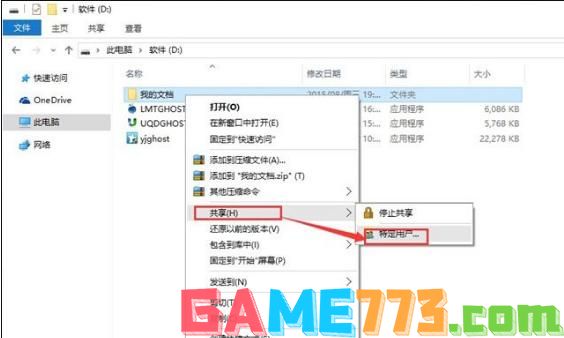
文件图-1
添加用户,如果对局域网内所有用户开放,添加Everyone用户。
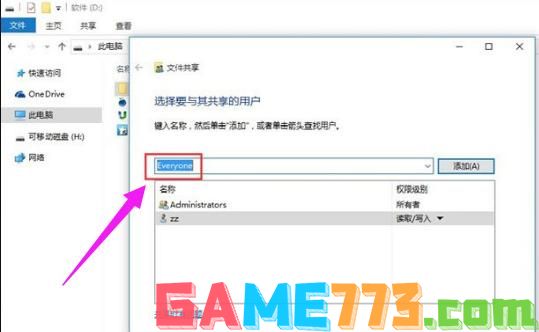
文件图-2
设置权限,根据需要设置用户读写权限。
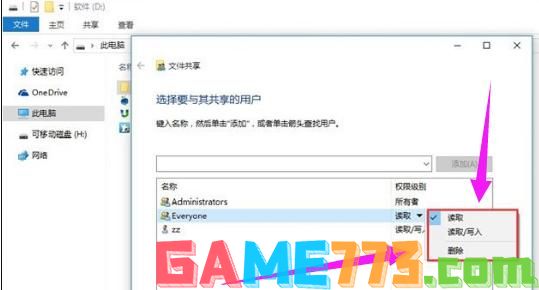
局域网图-3
文件共享设置完成。

传文件图-4
在局域网其它机器地址栏输入这台机器的IP地址,就可以访问复制粘贴,修改该机“我的文档”文件夹了。

传文件图-5
上文即是局域网文件传输-我教你局域网怎么传输文件?的全部内容了,文章的版权归原作者所有,如有侵犯您的权利,请及时联系本站删除,更多局域网传文件相关资讯,请关注收藏773游戏网。
下一篇:最后一页